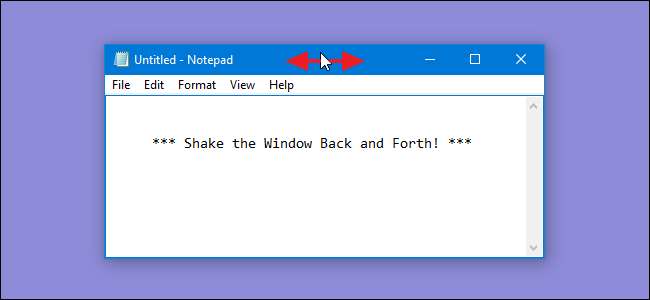
Az Aero Shake - egy szórakoztató kis funkció, amely lehetővé teszi, hogy megragadjon egy ablakot a címsornál, és rázza, hogy minimalizálja az összes többi nyitott ablakot - néha akadályozhatja. Ha nem tetszik, kikapcsolhatja egy gyors Registry vagy Group Policy szerkesztéssel.
A regisztráció kézi szerkesztésével tiltsa le az Aero Shake alkalmazást
Az Aero Shake kikapcsolásához bármely Windows 7, 8 vagy 10 rendszert futtató számítógépen csak ki kell igazítania a Windows beállításjegyzékének egyik beállítását.
Normál figyelmeztetés: A Rendszerleíróadatbázis-szerkesztő hatékony eszköz, és annak nem megfelelő használata instabillá vagy akár működésképtelenné is teheti a rendszert. Ez egy nagyon egyszerű feltörés, és amíg betartja az utasításokat, addig nem okozhat problémát. Ez azt jelenti, hogy ha még soha nem dolgozott vele, fontolja meg az olvasást hogyan használjuk a Beállításszerkesztőt mielőtt nekilátna. És határozottan készítsen biztonsági másolatot a Nyilvántartásról (és a számítógéped !) módosítások előtt.
ÖSSZEFÜGGŐ: Megtanulják használni a Rendszerleíróadat-szerkesztőt, mint egy profi
Nyissa meg a Beállításszerkesztőt a Start gomb megnyomásával, és írja be a „regedit” parancsot. Nyomja meg az Enter billentyűt a Rendszerleíróadatbázis-szerkesztő megnyitásához, és engedélyt adjon számára, hogy módosítsa a számítógépét.
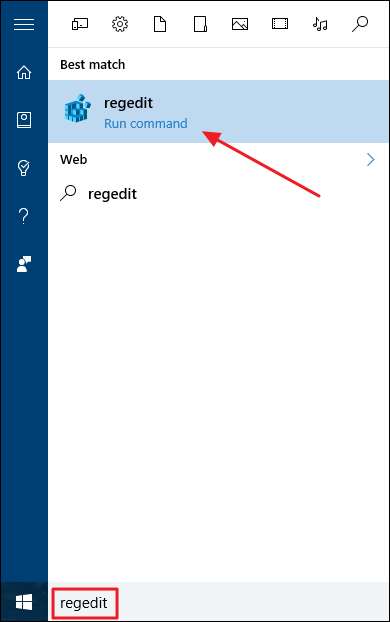
A Beállításszerkesztőben a bal oldali sáv segítségével navigáljon a következő kulcsra:
HKEY_CURRENT_USER \ SOFTWARE \ Microsoft \ Windows \ CurrentVersion \ Explorer \ Advanced
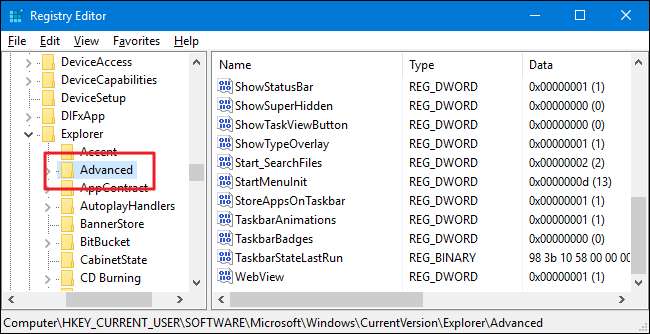
Ezután új értéket fog létrehozni a
Fejlett
kulcs. Kattintson a jobb gombbal a
Fejlett
gombot, és válassza az Új> DWORD (32 bites) érték lehetőséget. Nevezze el az új értéket
DisallowShaking
.
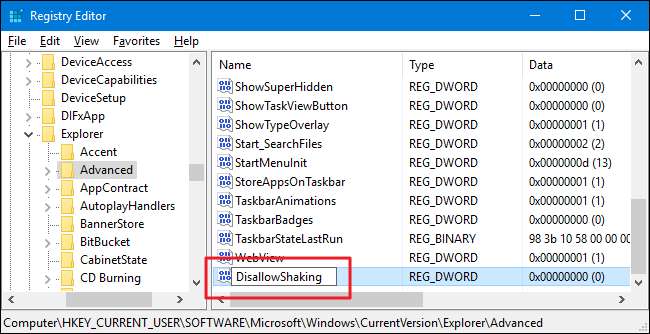
Kattintson duplán az új elemre
DisallowShaking
értéket a tulajdonságai ablak megnyitásához. Módosítsa az értéket 0-ról 1-re az „Értékadatok” mezőben, majd kattintson az „OK” gombra.
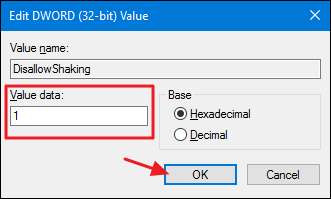
Most már bezárhatja a Beállításszerkesztőt. A változtatásnak azonnal meg kell történnie, ezért tesztelje ki úgy, hogy rázza az ablakot, miközben néhány más ablak nyitva van. A művelet más ablakokat már nem fog minimalizálni. Ha később vissza akarja állítani a változtatást, visszaléphet a Beállításszerkesztőbe, és beállíthatja a
DisallowShaking
0-ra, vagy törölje az értéket teljesen, ha nem gondolja, hogy újra be kell kapcsolnia.
Töltse le az egy kattintással elérhető regisztrációs feltöréseket
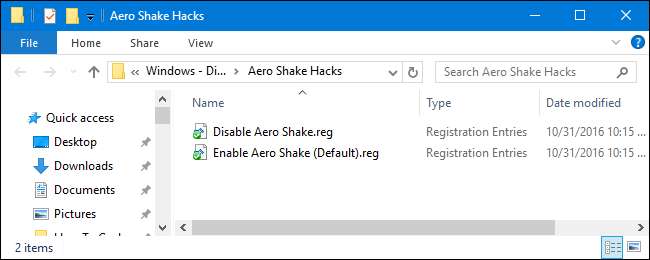
Ha nincs kedved magad belemerülni a Nyilvántartóba, létrehoztunk néhány nyilvántartási feltörést, amelyeket használhatsz. A „Disable Aero Shake” hack létrehozza a
DisallowShaking
értéket és 1-re állítja. Az „Enable Aero Shake (Default)” hack visszaállítja az alapértelmezett beállítást a
DisallowShaking
érték. Mindkét feltörést a következő ZIP fájl tartalmazza. Kattintson duplán a használni kívánt elemre, majd kattintson az utasításokra.
Aero Shake Hacks
ÖSSZEFÜGGŐ: Hogyan készítsünk saját Windows rendszerleíró adatbázis-feltöréseket
Ezek a hackek valójában csak a
Fejlett
kulcs, lecsupaszítva a
DisallowShaking
érték, amelyről az előző szakaszban beszéltünk, majd exportáltunk egy .REG fájlba. Az engedélyezés bármelyikének futtatása azt az értéket a megfelelő számra állítja. És ha élvezni akarja a Nyilvántartást, érdemes időt szánnia a tanulásra
hogyan készítheti el saját Registry hackjeit
.
Pro és vállalati felhasználók: Tiltsa le a Microsoft fogyasztói élményt a helyi csoportházirend-szerkesztővel
ÖSSZEFÜGGŐ: A csoportházirend-szerkesztő használata a számítógép módosításához
Ha Windows 10 Pro vagy Enterprise rendszert használ, akkor az Aero Shake letiltásának legegyszerűbb módja a Helyi csoportházirend-szerkesztő használata. Ez egy elég hatékony eszköz, ezért ha még soha nem használta, érdemes egy kis időt szánnia rá megtanulják, mit tehet . Továbbá, ha vállalati hálózaton tartózkodik, tegyen mindenkinek egy szívességet, és először forduljon az adminisztrátorhoz. Ha munkahelyi számítógépe egy tartomány része, akkor valószínűleg az is része egy tartománycsoport-házirendnek, amely felülírja a helyi csoportos házirendet.
Windows 10 Pro vagy Enterprise rendszerben nyomja meg a Start gombot, írja be a „gpedit.msc” parancsot, és nyomja meg az Enter billentyűt.

A Helyi csoportházirend-szerkesztő bal oldali ablaktábláján végezze el a Felhasználói konfiguráció> Felügyeleti sablonok> Asztal elemet. A jobb oldalon keresse meg az „Aero Shake ablak kikapcsolása az egérmozdulatok minimalizálása érdekében” beállítást, és kattintson rá duplán.
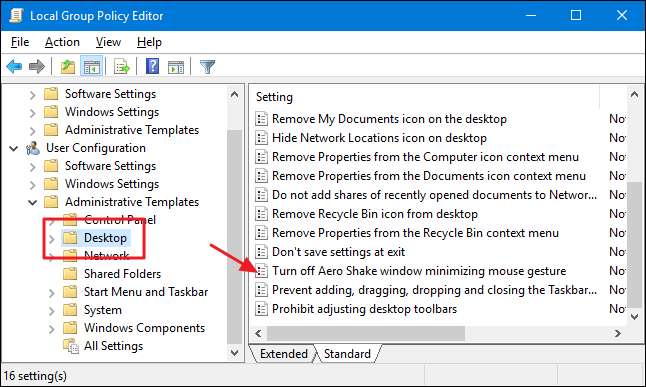
A megnyíló tulajdonságok ablakban válassza az Engedélyezett lehetőséget, majd kattintson az OK gombra.
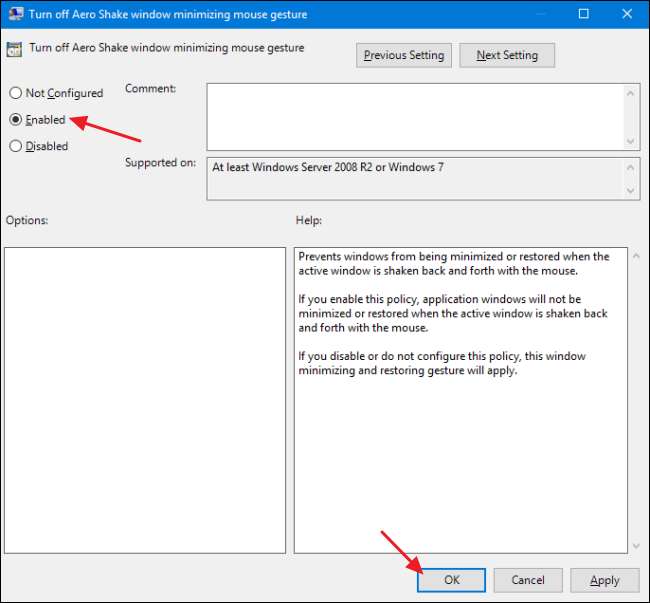
Most már kiléphet a Helyi csoportházirend-szerkesztőből. A változás azonnal megtörténik, ezért tesztelje úgy, hogy rázza az ablakot, míg mások nyitva vannak. Ha bármikor újra engedélyezni szeretné az Aero Shake funkciót, kövesse ugyanezt az eljárást, és állítsa az „Aero Shake ablak kikapcsolása, az egérmozdulatok minimalizálása” opciót ismét Disabled vagy Not Configured értékre.







